
survoler l’image pour voir l’original
Ce tutoriel est écrit avec Photoshop CS 6.
Cet exercice consiste à créer un effet de colorisation sur un visage en modifiant la colorimétrie, la Luminosité, la Teinte et le Grain de l’image.
Techniques utilisées : filtre Flou et filtre Bruit, outil Gomme, fusionner des calques, calque de réglage et encadrements
Télécharger l’image :
Vous pouvez télécharger l’image utilisée dans ce tutoriel, un visage de femme.
Télécharger : Image visage fémininTéléchargé 412 fois – 66,42 Ko
Outils utilisés :
Effet colorisé avec un visage :
Ajouter du flou :
Nous allons flouter le visage.
► ouvrir l’image effet-visage.jpg
► dans le panneau Calques, dupliquer le calque avec les touches Ctrl + J ou faire un clic droit sur le calque et choisir Dupliquer le calque… puis valider la fenêtre qui s’affiche
► utiliser le menu
► dans la fenêtre, entrer 2 et valider par OK
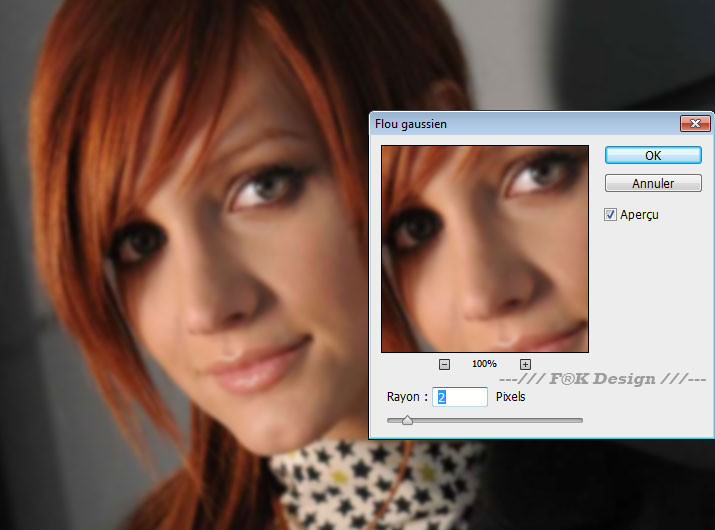
Maintenant nous allons supprimer le flou sur les yeux et la bouche.
► prendre l’outil Zoom ou touche Z et agrandir l’image au niveaux des yeux
► prendre l’outil Gomme ou touche E
► faire un clic droit dans l’image, choisir la 1ère forme Arrondi flou et modifier l’Epaisseur de l’outil à 10 pixels

► gommer l’intérieur de l’œil
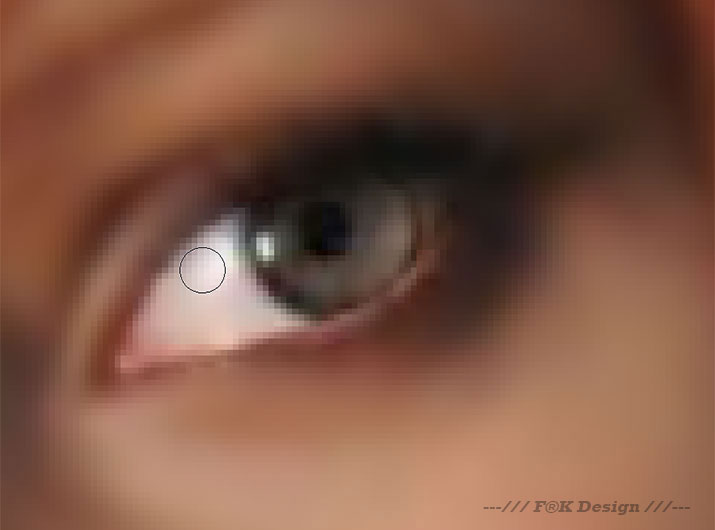
► faire pareil avec l’autre œil, gommer l’intérieur
Vous pouvez vous déplacer dans l’image en maintenant provisoirement la Barre d’espace.
► gommer également la bouche

Ajouter du bruit :
Nous allons ajouter du bruit dans l’image, à l’aide du filtre Bruit, ce filtre ajoute du grain à la photo, le grain pour faire référence aux particules de sable.
► dans le panneau Calques, créer un calque fusionné des calques visibles, en utilisant les touches Alt + Maj + Ctrl + E

Vous obtenez un nouveau calque qui inclut les 2 précédents.
► utiliser le menu
► dans la fenêtre, entrer 3 et valider par OK
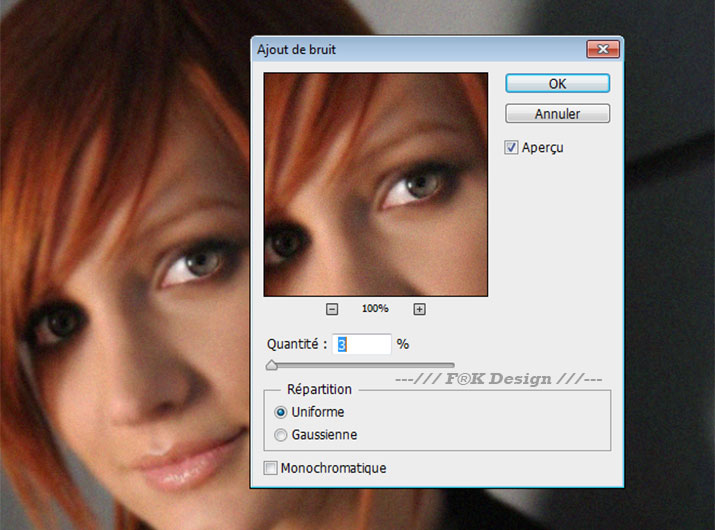
Modifier la Teinte :
► utiliser le menu et valider la fenêtre qui s’affiche
Vous pouvez également utiliser directement l’icône en bas du panneau Calques
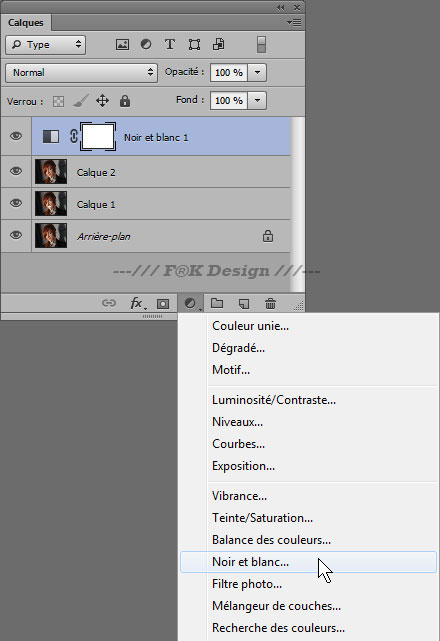
► dans le panneau Propriétés qui s’affiche, cocher la case Teinte en haut à gauche, puis cliquer sur l’icône de la couleur
► dans le Sélecteur de couleurs qui s’affiche entrer dans le champ en bas, en face du signe # la valeur deb38c, puis valider la fenêtre par OK
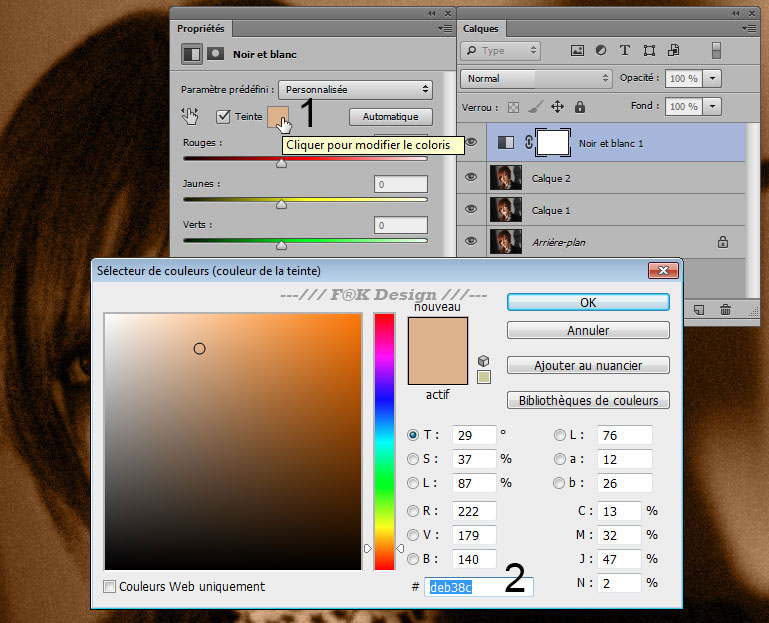
► de retour dans le panneau Propriétés, modifier les valeurs dans les champs,
Rouges 205, Jaunes 201, Verts 53, Cyan – 161, Bleus – 200, Magentas – 200
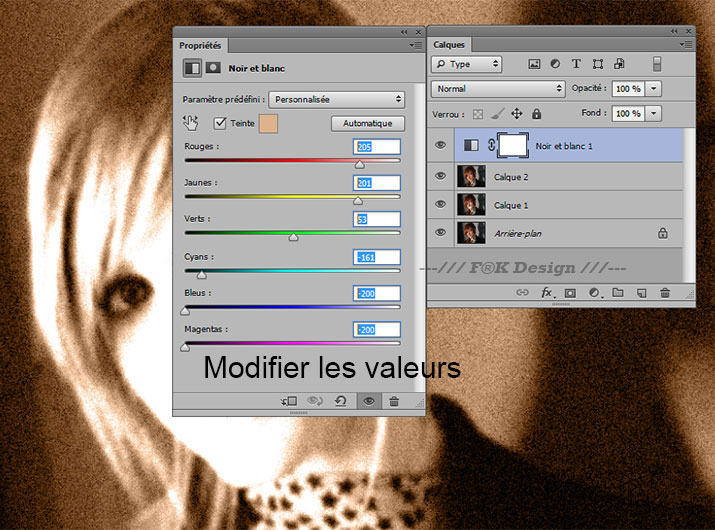
Ce calque de réglage permet de donner plus ou moins d’intensité à notre noir et blanc, selon les couleurs de départ de la photo.
Dans notre exemple nous avons rehaussé l’intensité liée aux couches rouges et jaunes.
Pour les réglages vous êtes libre de rendre telle ou telle impression, en choisissant vos propres réglages.
Ajouter un encadrement :
Pour terminer notre image nous allons ajouter un fin cadre noir et un cadre blanc plus large.
► dans le panneau Calques, sélectionner le calque en dessous du calque de réglage
► utiliser le menu
► dans la fenêtre entrer Epaisseur 4, couleur Noire et cocher la case Intérieur puis valider la fenêtre par OK
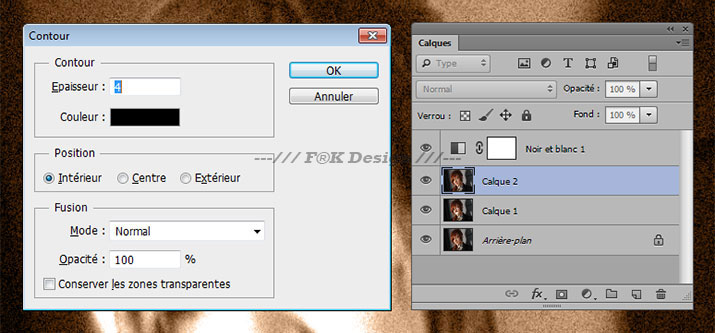
► utiliser le menu
► dans la fenêtre, cocher la case Relative, entrer 50 et 50 dans les champs Largeur et Hauteur, puis valider la fenêtre par OK
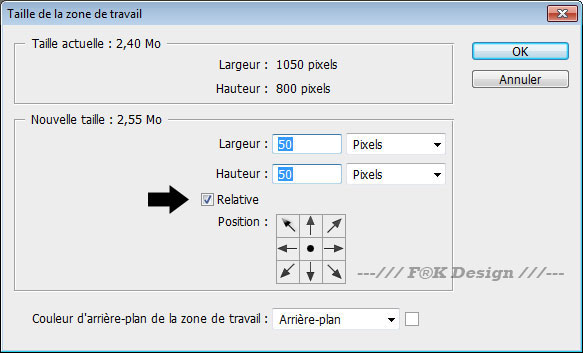
Et voila notre effet colorisé est terminé.
Ce tutoriel a été réécrit avec l’autorisation de son auteur.
Ce tutoriel est la propriété du site Photoshoplus. Toute reproduction, exploitation ou diffusion du présent document est interdite.
Photoshoplus ©



